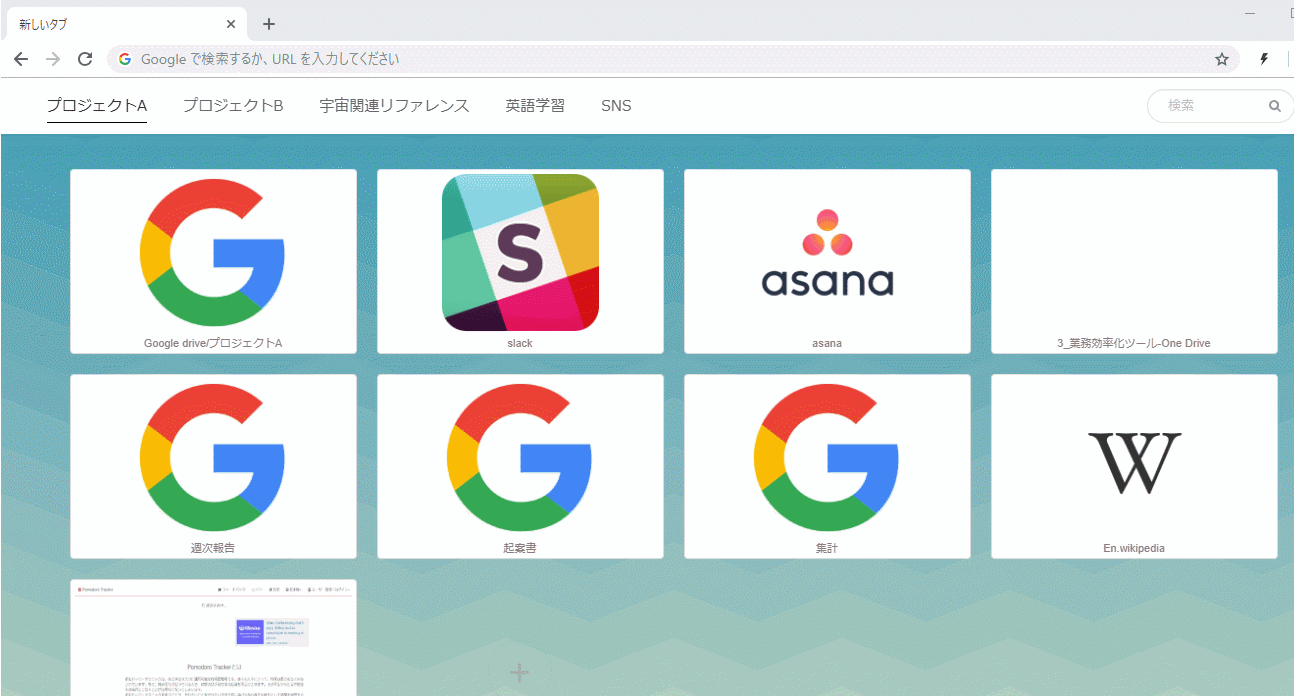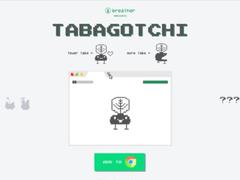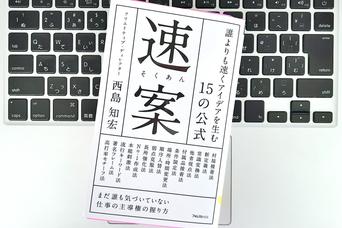よく開くウェブページやファイルって、案件ごとにだいたい決まっているのではないでしょうか。
ワークスペース単位でリファレンス先を管理することで、余計な選択コストをかけずに効率よく仕事できます。
また、チャットアプリやSNSのクライアントなんかの余計なツールが常に開いていると、ついつい気が散りがち。
スピードダイヤルを活用するためのツール3選
スピードダイヤルを活用することでワークスペースが区切れて、必要十分な環境が容易に準備できるでしょう。
スピードダイヤルとは、ブックマーク集を、グリッド状などで見やすくリスト表示する機能で、使いこなせば目的のウェブページに素早くアクセスできます。
今回はスピードダイヤルについて、"使いやすいな"と感じたChrome拡張機能(エクステンション)/ブラウザ機能をご紹介し、後半では使い方のコツにも触れたいと思います。
Workna(Chrome拡張機能)
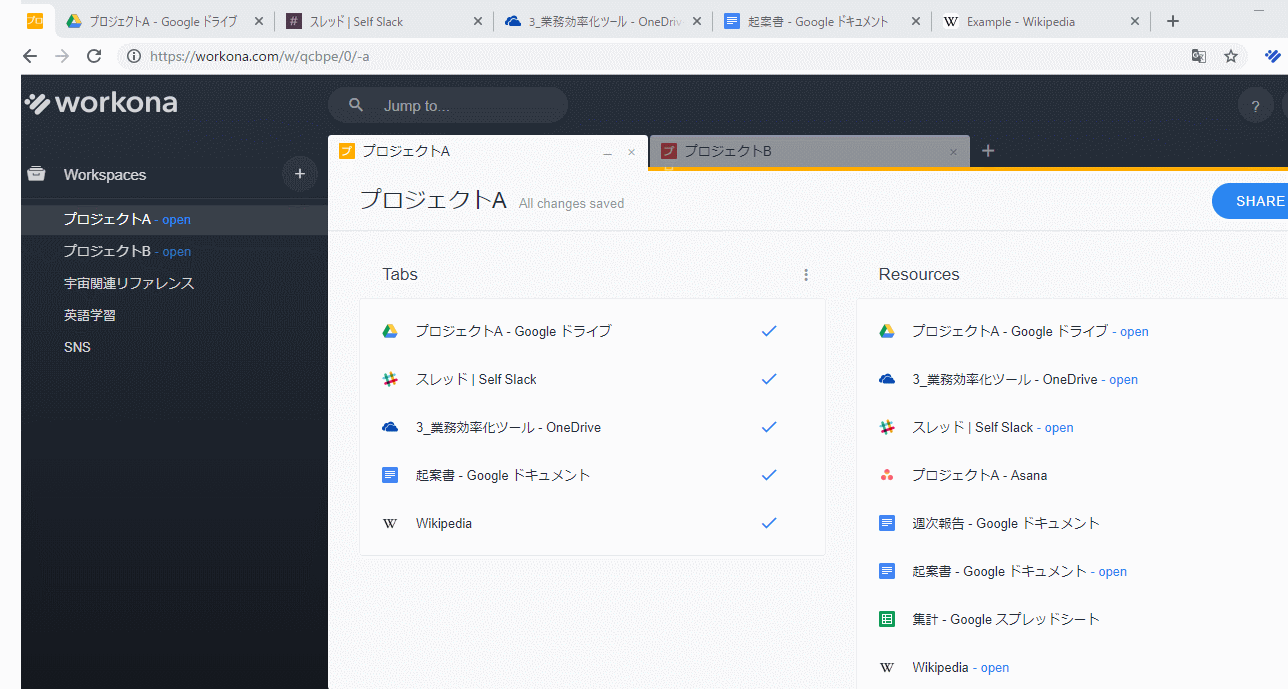
Worknaはスピードダイヤルを活用するためのChrome拡張機能です。ワークスペースを選択するだけで、前回開いていたページを開いてくれます。
別のワークスペースを選択しなおすと、直前に開いていたワークスペースのページはすべて閉じますので、プロジェクトの切り替えが素早く行えます。
ブックマークはワークスペース画面の右ペインに表示され、現在開いているかを確認したり、クリックして開いたりが可能です。
ワークスペースをそのままシェアすることもできるので、グループウェアのような感覚でも活用できそうです。
無料アカウントではワークスペースを10個まで作成できて、シェアできるのは3個までとなっています。
ちなみに、こうした制限のないProプランは月額6ドル(約670円)で用意されています。
Speed Dial 2(Chrome拡張機能)
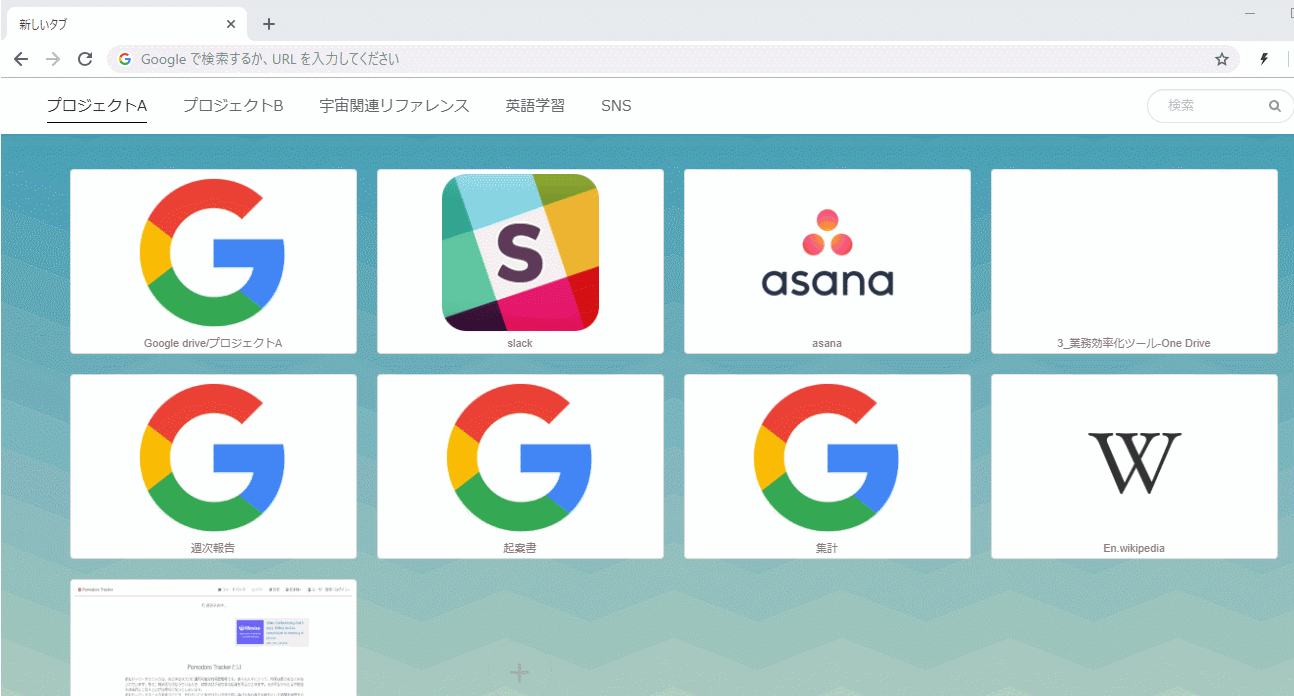
同じくChromeエクステンションのSpeed Dial 2は、Worknaに比べてよりシンプルに操作できます。追加されたブックマークはサムネイル表示されていて視覚的に捉えられますので、アクセスがスムーズです。
また、グループ(= ワークスペース)はページ内タブで表示されます。
ワークスペースやブックマークの追加といった基本設定も直感的にできますし、一列に表示するブックマークの数や背景などの設定もシンプルです。
特徴的な機能として、ブラウザの右端にマウスオーバーした際に、サイドバーがポップアップするように設定できてこれがけっこう便利。ブックマークやアプリなどが表示できますので、メーラーなど常に使うツールを登録しておけます。
払いきり4.99ドル(約560円)でProアカウントにアップグレードできて、設定の同期が可能になります。
無料アカウントでも設定ファイルのインポート/エクスポートが行え十分使えますが、複数のPCで使うにはProアカウントが効率良いでしょう。
Vivaldi(ブラウザ)
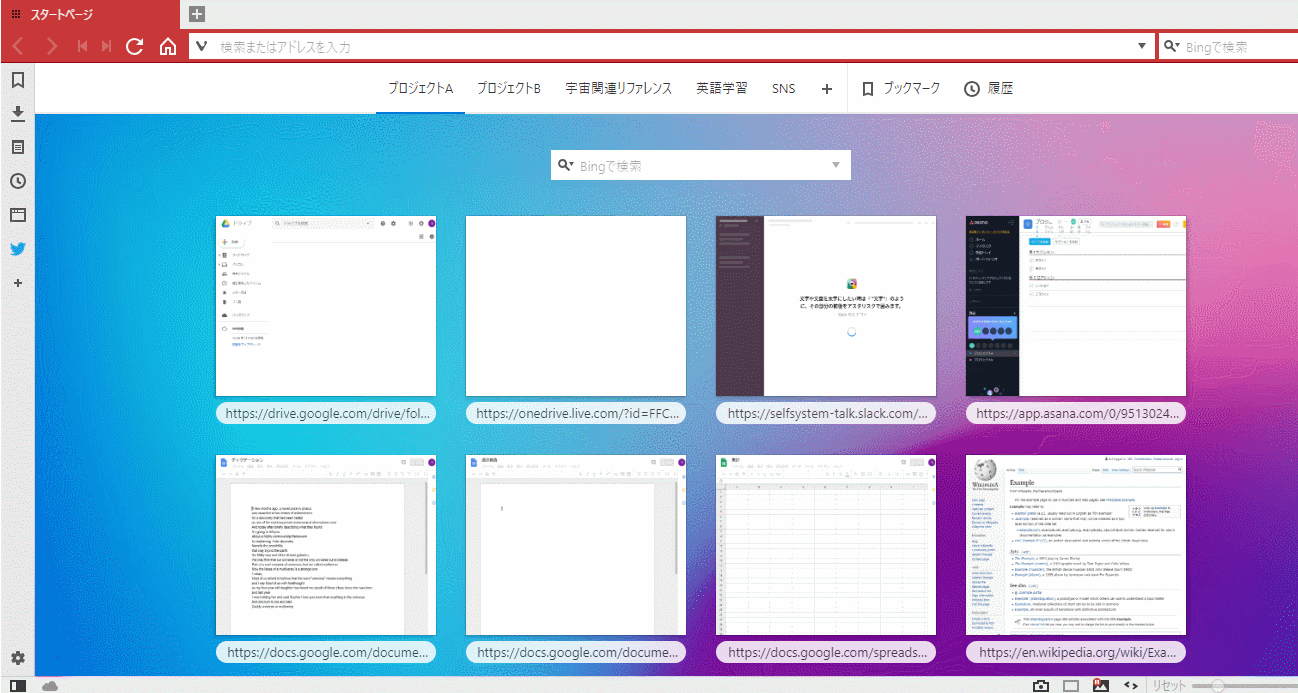
Vivaldiは多機能ブラウザですが、その中でスピードダイヤルをサポートしています。上記のSpeed Dial 2に近いシンプルなものですが、Vivaldi自体の機能と組み合わせることでさらに便利に使えるでしょう。
たとえばVivaldiには、「F2」キーを押すと立ち上がる、クイックコマンドという機能があります。
クイックコマンド上でフォルダ(= ワークスペース)名を検索。最初の数文字入力すると目的のフォルダが予測表示されますので、クリックしてフォルダ内すべてのブックマークを開くことができます。
これによってWorknaのように、すぐに作業に必要な環境が準備できるというわけ。もちろんクイックコマンドから個別のブックマークを開くことも可能です。
以下のパラグラフでは、ご紹介したツールを使っていくうえでのコツをご紹介します。
スピードダイヤル活用のヒント
- 極力クラウドを活用するすべし
ウェブブラウザで仕事環境をつくるメリットは、ウェブページ、ストレージ、テキストエディタなどがフラットに扱えること。
Google DriveやOneDriveといったクラウドストレージをローカルフォルダのような感覚で活用できます。
ただ、ツールの3つ目に紹介したVivaldiについては、GoogleドキュメントやOfficeオンラインではサポート外のブラウザですので、たとえばExcelで使えない機能があったりします。
普通に使ううえではほとんど問題は感じませんが…。
- ファイルの登録はダイレクトなURLを
クラウド上のよく使うドキュメントはファイルのURLを登録しておくとステップを経ずに編集できて便利です。
同様に、タスク管理ツールなんかはプロジェクト単位で、ニュースフィードやTwitterアカウントについてもピンポイントで登録しておくことをおススメします。
- ワークスペースごとにタブを一新する
目の前の仕事に集中する目的でスピードダイヤルを活用しているのに、開いているタブにほかのワークスペースのものが混入しては意味がありません。
ワークスペースごとにタブを一新するWorknaと同じことをほかのツールでも行いたいです。
仕事を切り替える際にもし複数個のタブが開いているのなら、一度ブラウザを閉じてしまってワークスペースを選びなおすと、気持ちもリセットされますよ。
- よく使うタブへはショートカットで移動
ChromeにもVivaldiにもタブの移動にショートカットが用意されています。WindowsでCTRL + 数字、MacでCommand + 数字で、数字の位置のタブに移動できます。
覚えやすいように、頻繁にアクセスするタブを先頭から配置(ex. Slackを先頭、Google Driveを2番目、Asanaを3番目…)すれば、直感的にタブを切り替えられます。
- ブックマークはスクロールせずおさまる範囲で
せっかくディストラクション(集中を阻むもの)を排除した環境をつくっているのに、タブが50個も開いていては台なしです。
ですので、ワークスペース内に登録すべきブックマークを棚卸しして、必要十分な範囲に絞ることが重要です。
Speed Dial 2やVivaldiでしたら、スクロールせずに一覧できるくらいがちょうどよいでしょう。
ワークスペースにフォーカスできる環境を
スピードダイヤルを活用して、選択コストを下げると同時にディストラクションを取り除くためのヒントをお伝えしてきましたが、ウェブブラウザの外にもディストラクションはあります。
タスクバーやスマホの不要な通知を切っておくなど、仕事の集中を妨げていると感じるものがあれば設定を見直すことで、より目の前のワークスペースにフォーカスできる環境がつくれるんじゃないでしょうか。
あわせて読みたい
Screenshot: 山田洋路
Source: Workna, Speed Dial 2, Vivaldi